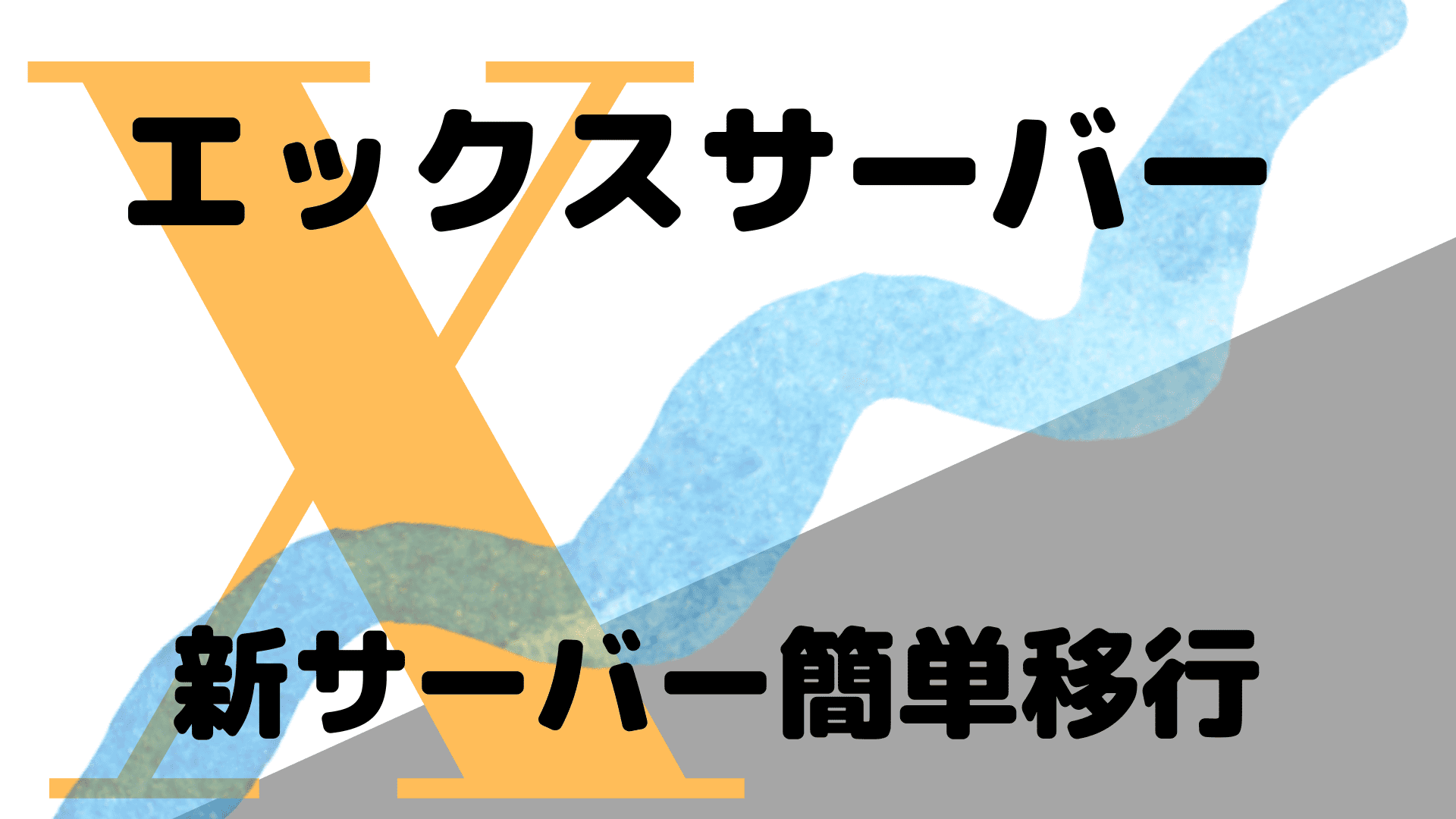エックスサーバーを利用しておりますが、この度新サーバーに移行しました!
「新サーバー簡単移行」機能とは
新しいサーバー環境に簡単に無料で乗り換えることができる機能です。
現在(2022年2月24日)、サーバー番号sv1〜sv13000を利用している人が対象です。
ご自身のサーバー番号を確認してみてくださいね。
無料でより新しいサーバー環境に移行することができますよ。
ちなみに私は、2017年にはじめてエックスサーバーに契約し、今回が初めてのサーバー移行でした。
サーバー番号は3000番台の前半でしたが、サーバー移行で新たに13000番台の番号になりました。
メモリーは192GBから1024GBへと大幅に増えましたよ。
下準備
更新するのを止めたドメイン、作ったけれどほぼ使っていないメールアカウントなどを、この機会に削除しました。
Xserverアカウント
エックスサーバー
Xserverアカウントにログインします。
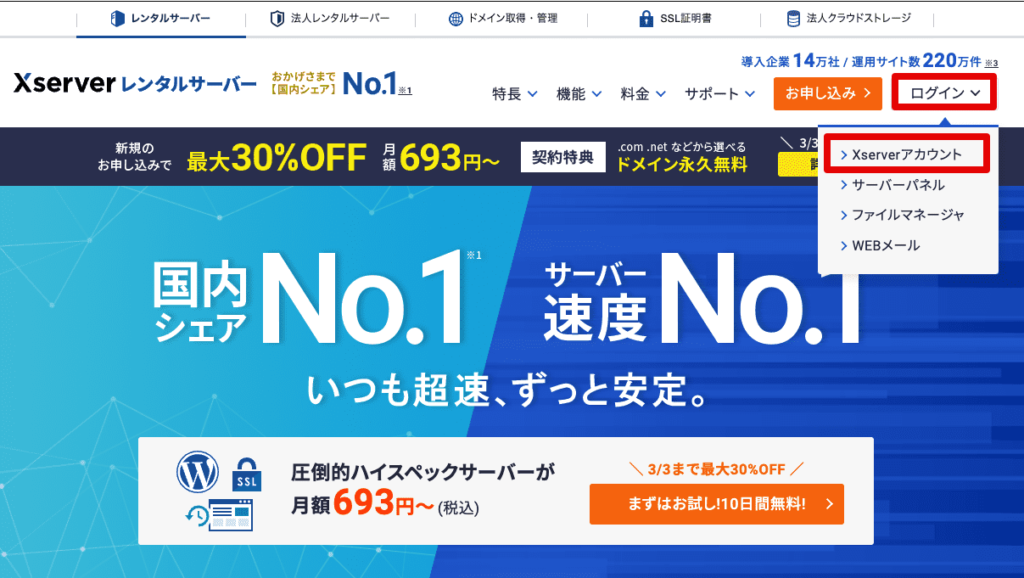
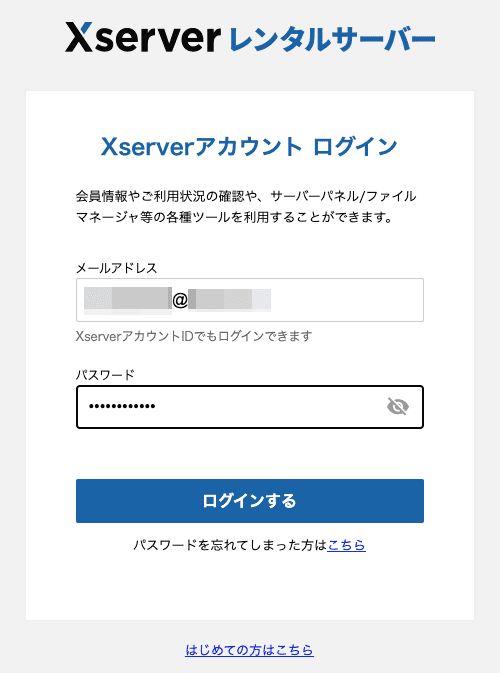
データコピー
Xserverアカウントのページでサイドバーにある「新サーバー簡単移行」をクリックします。
「新サーバー簡単移行」のサービスのページで「データコピー申請」と書かれたボタンを押します。
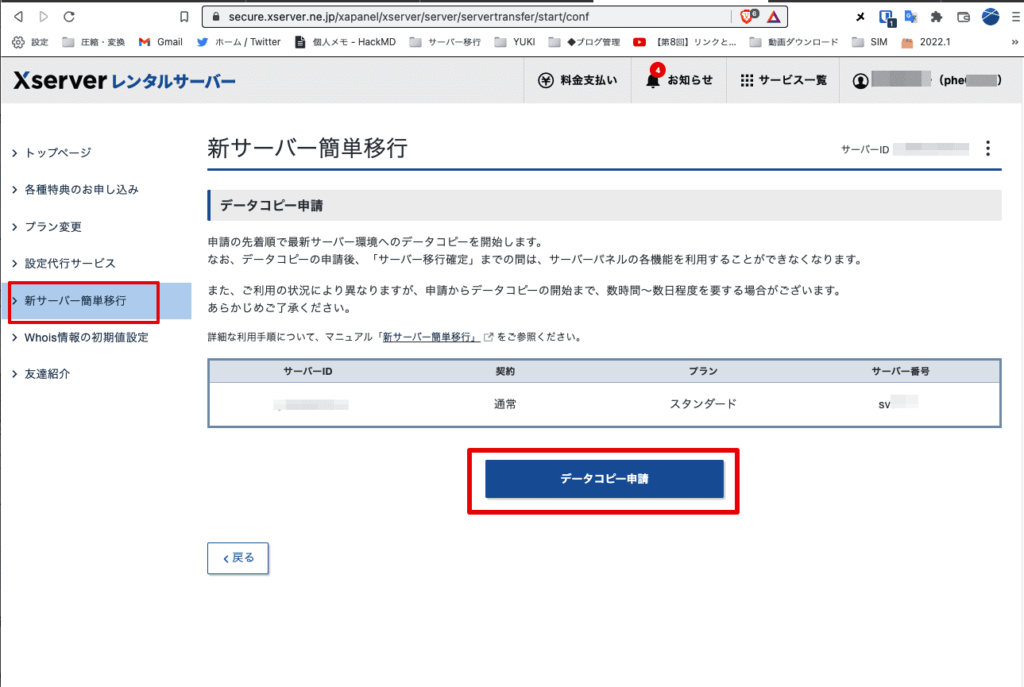
↓
データコピー申請受理のメッセージが出るので、「OK」を押します。
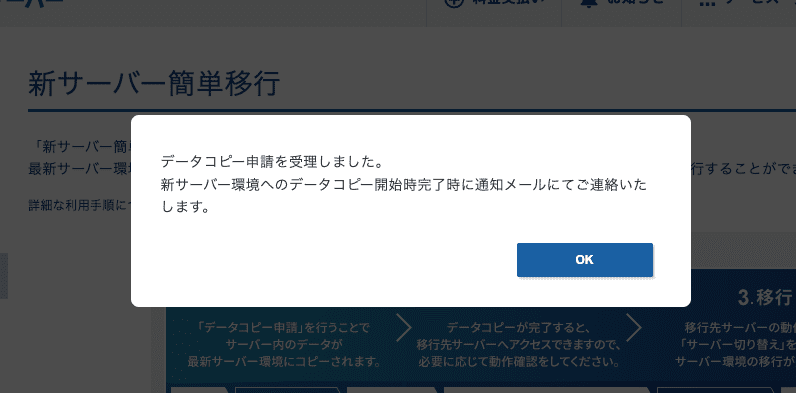
↓
「新サーバー簡単移行」の場面で「データコピー中」になります。
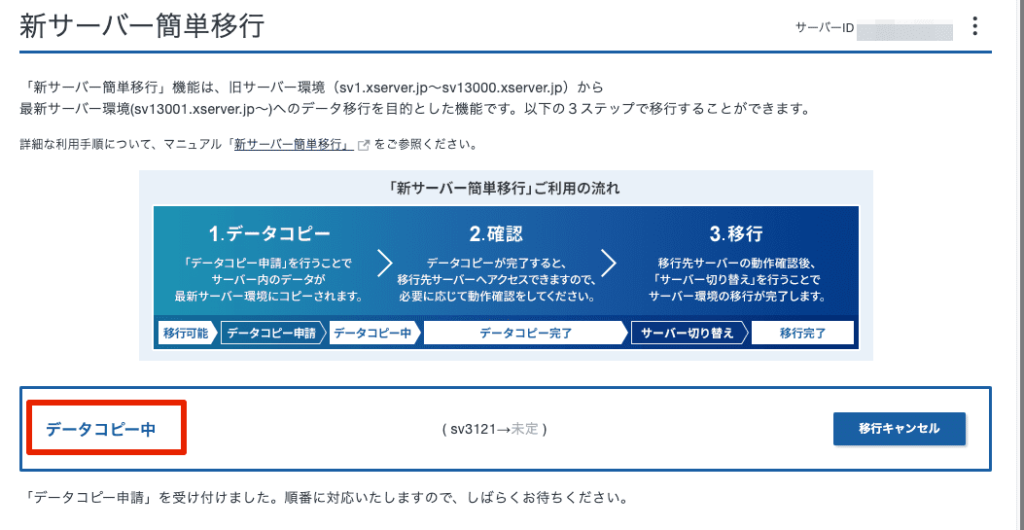
データコピー申請受付のメールとデータコピー開始のメールが順に届きます。
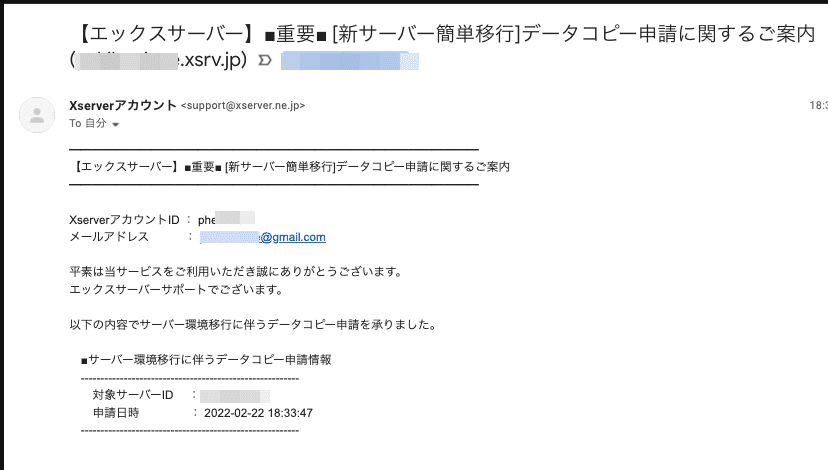

↓
しばらく待つと「データコピー完了」になります。
私の場合は30分ほどでした。
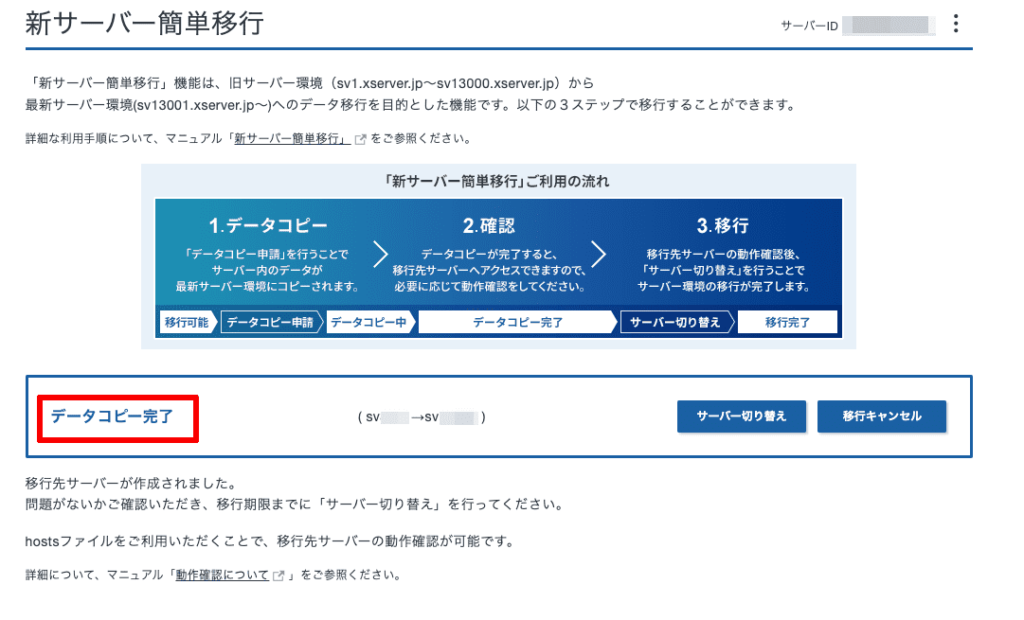
メールでも「データコピー完了」のお知らせが来ます。
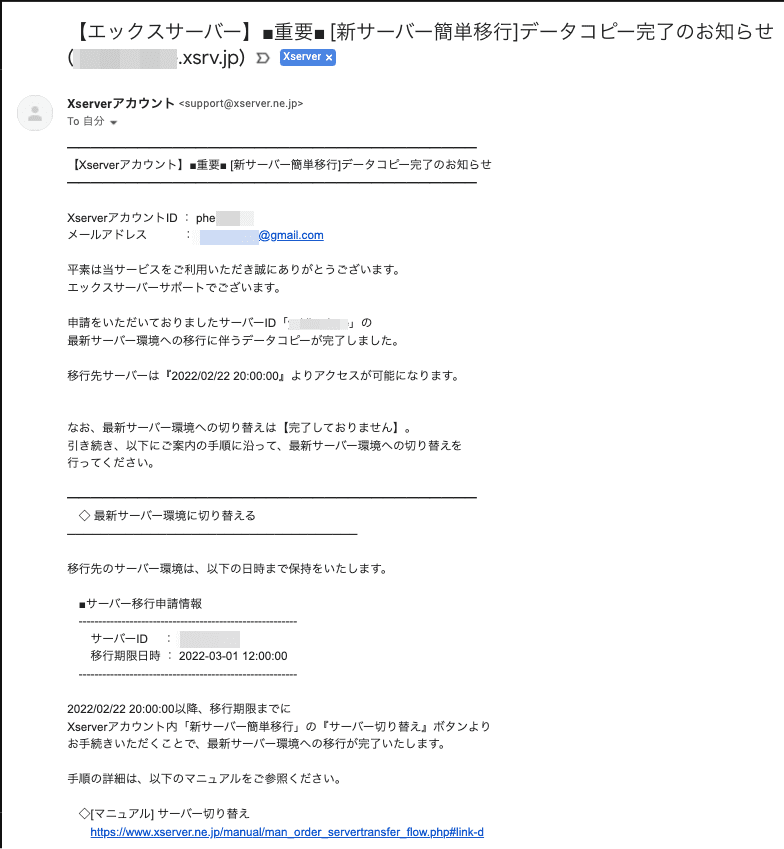
確認
「データコピー完了」となったら、そのまま「サーバー切り替え」ボタンを押して移行を完了させてもよいのですが、移行を完了させる前に確認をすることができます。
下へスクロールさせていき、「移行サポート機能」を使います。
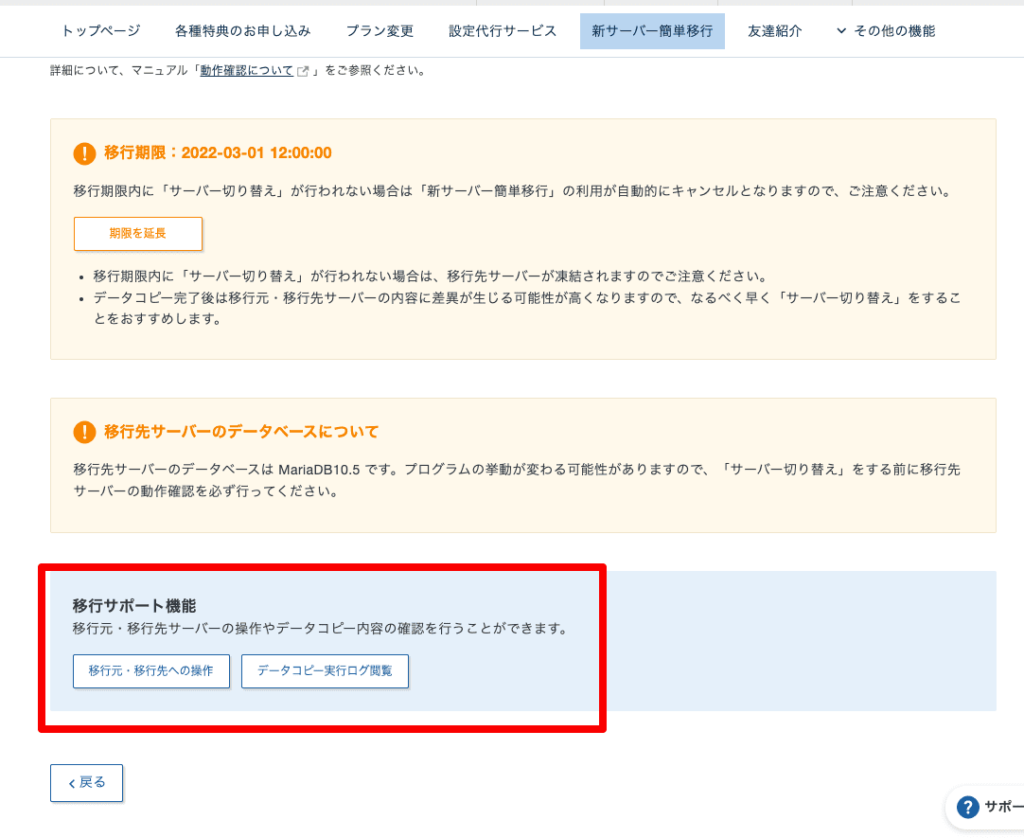
「移行元・移行先への操作」を選択します。
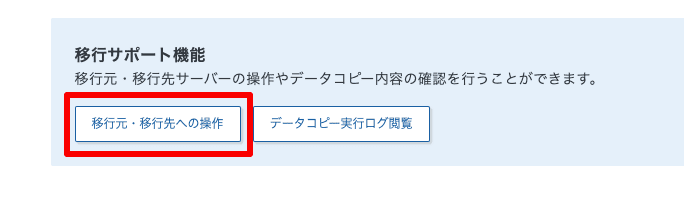
↓
移行サポート機能の画面が開きます。
移行先の「ファイルマネージャ」および「phpmyadmin」を開いて問題がないかを確認します。
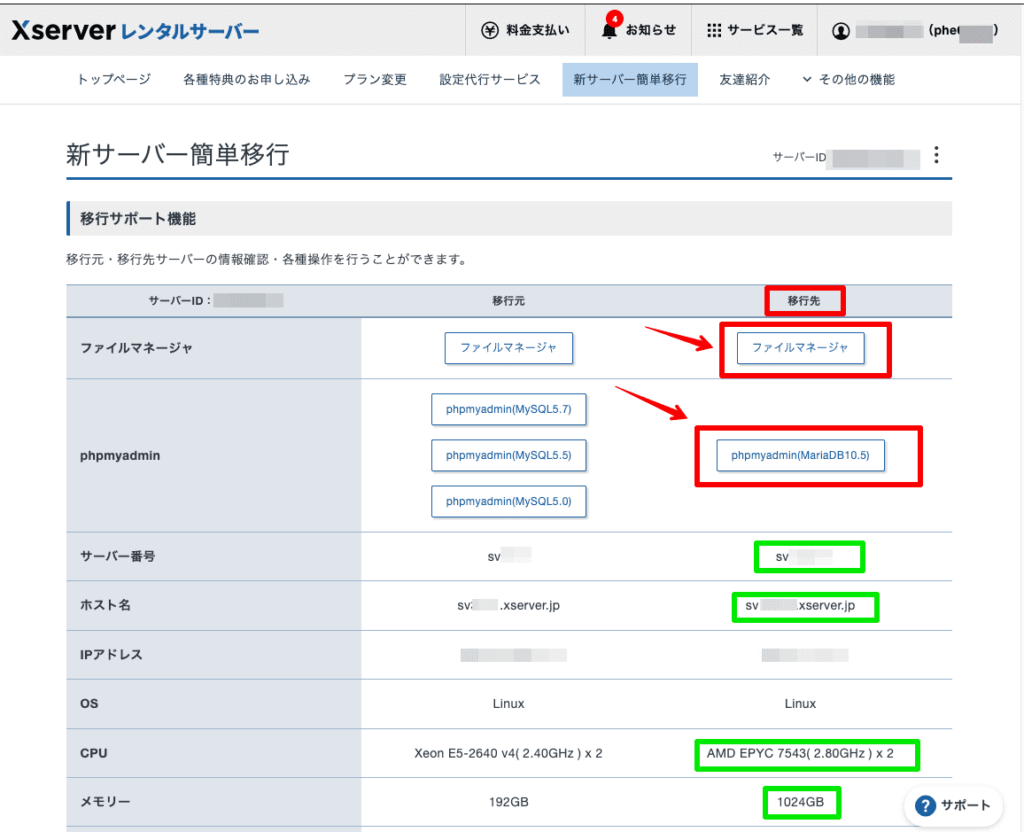
特に問題がなければ「サーバー切り替え」に進みます。
サーバー切り替え
「サーバー切り替え」をクリック。

↓
「移行完了」となったら新サーバー簡単移行の手続きは終了です。

サーバーを新環境へ
いかがでしたか。
移行後も期限内であれば元の環境へ戻せますのでぜひトライしてみてください。
これだけで新しいサーバー環境を無料で手に入れることができます。
エックスサーバーはこうした使いやすい移行サービスも提供してくれているので助かります。
ホームページのレイアウトも見やすいです。
これからサーバーに契約するのであれば、エックスサーバーおすすめですよ。